注文後はネコ型配膳ロボが料理を配膳してくれる

(画像=しばらくすると、ネコ型配膳ロボが料理を乗せて来ますので、料理を取りましょう(筆者撮影)、『オトナライフ』より引用)

(画像=最後の料理が配膳されたとき、伝票も一緒に運ばれてくるので、料理と一緒に忘れずに回収します(筆者撮影)、『オトナライフ』より引用)
それでは、PayPayによるテーブル決済の方法を紹介します。まず、卓上タブレットで「注文履歴/テーブル決済」画面を開くと、画面右上に「PayPayでお支払い」ボタンがあるので、これをタップします。
次に、金額が表示されますので「次にすすむ」を押すと、画面にQRコードが表示されるので、スマホでPayPayを起動したら「スキャン支払い」を選択して、このQRコードを読み込みましょう。
あとは、PayPayアプリで金額や支払い方法を確認して「支払う」を押せばOKです。これで、料金の支払いは完了しました。
PayPayでテーブル決済する手順
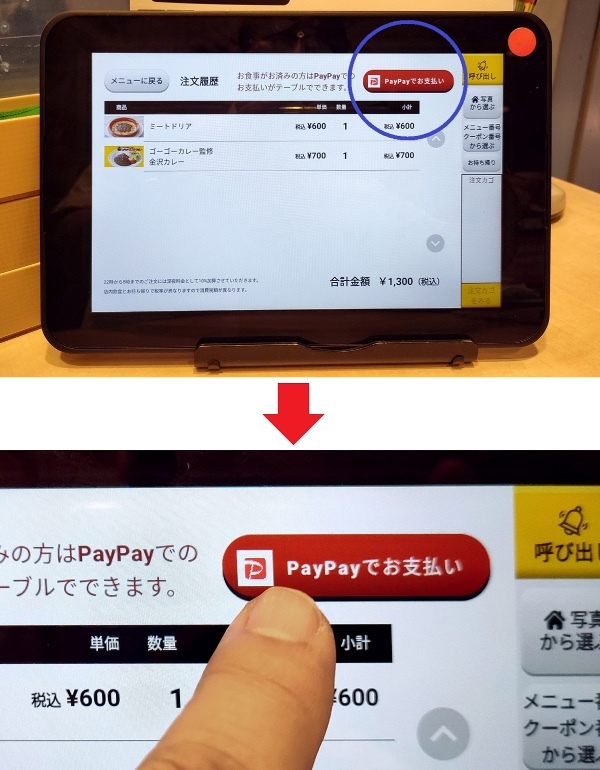
(画像=卓上タブレットで「注文履歴/テーブル決済」を開くと、画面右上に「PayPayでお支払い」ボタンがあるので、これをタップしましょう(筆者撮影)、『オトナライフ』より引用)
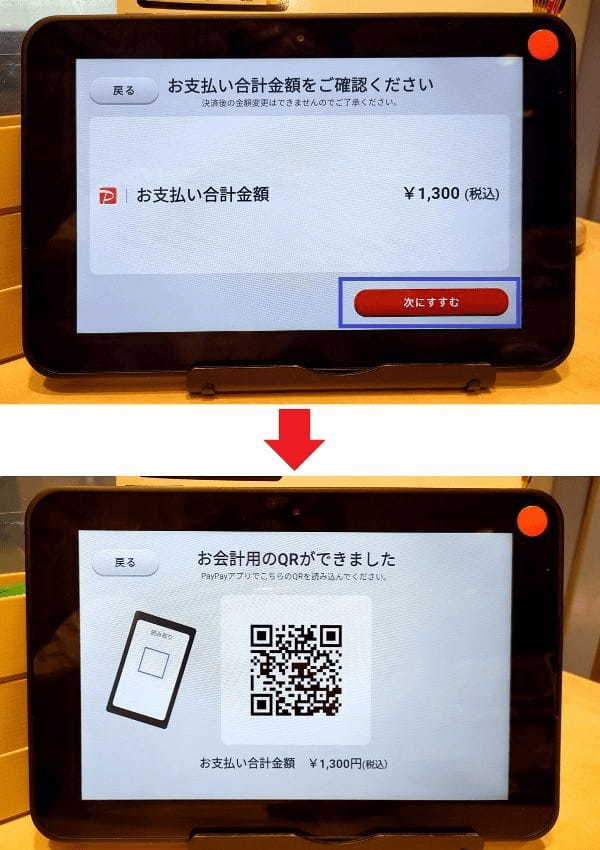
(画像=金額を確認したら、画面下の「次にすすむ」をタップ(上写真)。すると、タブレットにQRコードが表示されます(下写真)(筆者撮影)、『オトナライフ』より引用)
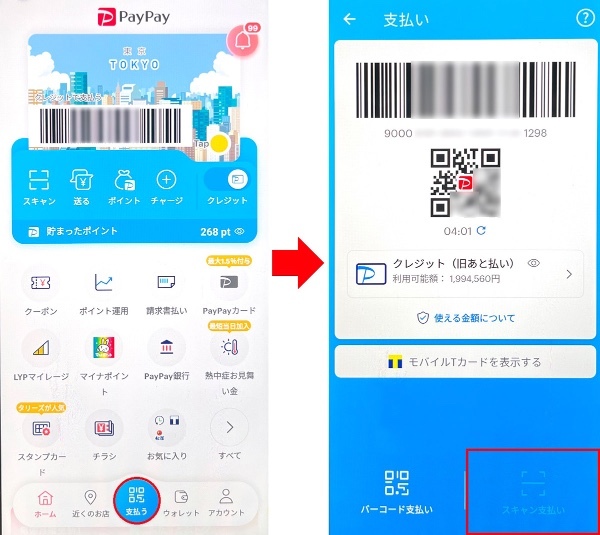
(画像=スマホでPayPayアプリを起動して、ホーム画面下の「支払う」をタップ(左写真)。続いて、支払い方法を画面右下の「スキャン支払い」を押して変更しましょう(筆者撮影)、『オトナライフ』より引用)

(画像=すると、PayPayアプリでカメラが起動するので、卓上タブレットのQRコードを読み取ります(筆者撮影)、『オトナライフ』より引用)
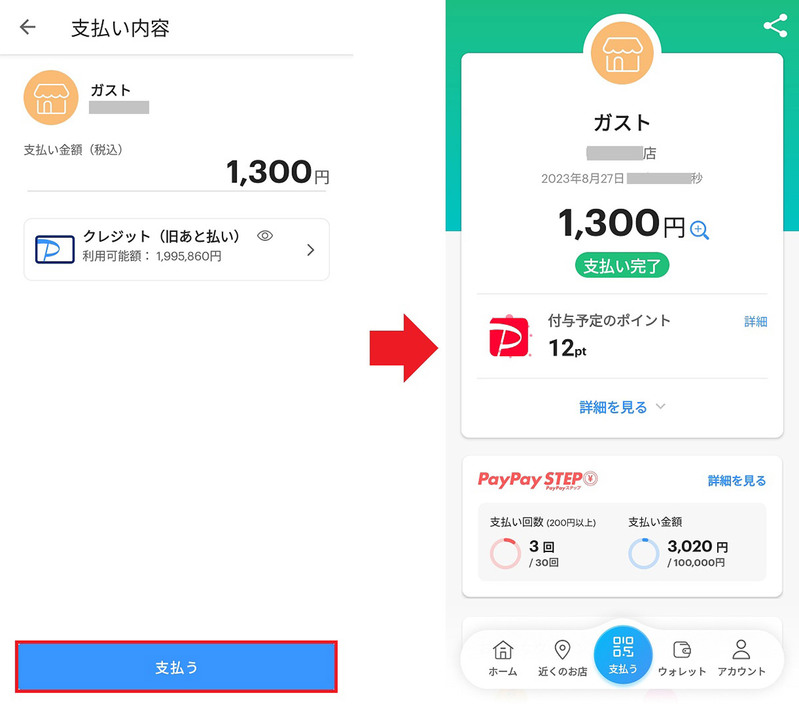
(画像=スマホのPayPayアプリに支払い金額や支払い方法が表示されるので「支払う」をタップ(左写真)、これでPayPayによる支払いが完了しました(右写真)、『オトナライフ』より引用)

(画像=卓上タブレット画面にも「お支払いが完了しました」と表示されれば、決済は完了です(筆者撮影)、『オトナライフ』より引用)
食事が終わり、PayPayのテーブル決済も終わったら、どうすればいいか戸惑う人もいると思いますが、デカデカと卓上タブレットの赤い画面で「卓番OOのお客様はお会計済みです」と表示されていますので、臆することなく席を立ちましょう。
ネコ型配膳ロボが持ってきた伝票を持って出口に向かい、「テーブル決済専用伝票BOX」に伝票を入れれば退店してOKです。ちなみに、筆者が行ったガストではセルフレジのところにBOXが置いてありました。









































